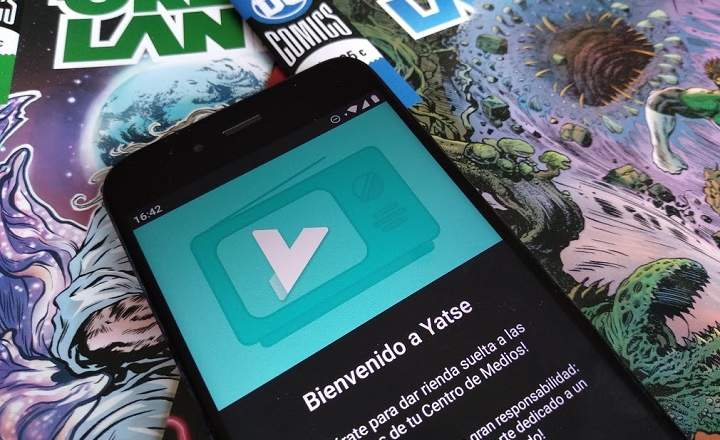LineageOS Tai natūralus mitinio „CyanogenMod“ įpėdinis ir vienas geriausių „Android“ pritaikytų ROM šiandien. Tokiu atveju galbūt norėsite jį išbandyti savo mobiliajame telefone, nes jis turi tikrai įdomių funkcijų – ypač jei jūsų išmanusis telefonas nėra per galingas. Tiesa ta, kad visa tai, be jokios abejonės, yra saldainis tinkinimo ir apskritai „Android“ gerbėjams.
Nors prieš kurį laiką jau paskelbiau įrašą su bendromis gairėmis, kaip įdiegti pasirinktinį ROM, šiandien mes kalbėsime išsamiau. Tolesnėje pamokoje žingsnis po žingsnio paaiškiname „LineageOS“ diegimo procesas „Android“.. Eime ten!
1. Patikrinkite, ar jūsų telefonas suderinamas su „LineageOS“ (ir ar viskas tvarkoje)
Prieš pradėdami, pirmas žingsnis bus tuo įsitikinti mūsų išmanusis telefonas yra suderinamas su LineageOS. Norėdami tai padaryti, turime patekti į „LineageOS“ atsisiuntimo skyrių ir pažiūrėti, ar jie turi konkretų mūsų prekės ženklo ir telefono modelio ROM.
Dalį diegimo atliksime iš kompiuterio, todėl taip pat svarbu pasirūpinti, kad kompiuteryje būtų viskas, ko reikia. Tai yra, mes turime pakuotes ADB ir Fastboot tinkamai įdiegti. Norėdami tai padaryti, galime pažvelgti į šią ADB ir „Fastboot“ atsisiuntimo ir diegimo pamoką.
Kitas esminis reikalavimas norint įdiegti „LineageOS“ – mūsų telefonas leidžia atrakinti įkrovos tvarkyklę. Jei taip nėra (kaip yra daugelio „Samsung“ mobiliųjų telefonų atveju), turėsime atlikti konkrečią paiešką „Google“, kad sužinotume, kaip atrakinti įkrovos įkroviklį mūsų konkrečiame terminalo modelyje.
2. Atsisiųskite visus reikiamus įrankius ir komponentus
Norėdami įdiegti „LineageOS“ tinkintą ROM savo „Android“ įrenginyje, mums reikės šių įrankių.
- Pasirinktinis atkūrimas: Galime naudoti TWRP ar bet kuris kitas, suderinamas su mūsų telefonu.
- LineageOS: Operacinė sistema kaip tokia.
- GApps: paketas su visomis „Google“ programomis („Google Apps“).
- SU failą: Būtinas, jei norime turėti root teises, kai įdiegėme operacinę sistemą.
Ir „Google Apps“ diegimas, ir šakniniai leidimai yra visiškai neprivalomi, ir jų nereikia įdiegti LineageOS.
Atsisiųskite tinkintą atkūrimo programą, tinkamą jūsų išmaniajam telefonui
Tiek „ClockWorkMod Recovery“, tiek „TWRP“ yra suderinami su daugybe „Android“ telefonų. Norėdami sužinoti, ar jūsų terminalas suderinamas su TWRP, galite pažvelgti į jo suderinamų telefonų sąrašą ČIA.

Pastaba: Svarbu užtikrinti, kad prekės ženklas ir modelis tiksliai atitiktų. Jei taip, atsisiųskite atitinkamą .IMG failą ir išsaugokite jį tame pačiame aplanke, kuriame įdiegėte ADB savo kompiuteryje.
Atsisiųskite „LineageOS ROM“.
Kitas žingsnis bus atsisiųsti LineageOS ROM, suderinamą su mūsų telefono modeliu. Norėdami tai padaryti, grįšime į „Lineage“ svetainės atsisiuntimo skyrių, kurį aplankėme prieš akimirką ir atsisiųskite ZIP failą su "Sukurti" Naujesnis.

Jei vėliau ketiname įdiegti GApp, svarbu, kad kur nors užsirašytume atsisiunčiamą LineageOS versiją. Tai dalis informacijos, kurios mums prireiks vėliau.
Atsisiųskite „Google Apps“.
Kaip jau minėjome šiek tiek aukščiau, tai yra pasirenkamas įrankis. Nors tai būtina, jei norime pasiekti „Play“ parduotuvę, naudokite „Gmail“ paskyrą, „Google“ nuotraukas, Diską ir visus tuos dalykus, dėl kurių „Android“ yra tokia naudinga ir praktiška.
Eikime į GApps atsisiuntimo puslapį. Čia turėsime pasirinkti atsisiųstą LineageOS versiją ir tada pasirinkti tinkamą platformą. Platforma nurodo procesoriaus tipą – ARM, ARM46 arba x86 –, kurį turi mūsų telefonas (ją galime pamatyti apsilankę Wiki ČIA).

Atsisiuntę paketą išsaugosime jį ADB aplanke kompiuteryje.
Atsisiųskite SU failą iš Superuser, kad gautumėte root
Jei mes to norime naujasis tinkintas ROM turi root teises, tada turime atsisiųsti atitinkamą SU failą. Tai yra nuoroda, kurią įdėjome šiek tiek aukščiau, kur turėsime pasirinkti mus atitinkantį SU, priklausomai nuo procesoriaus tipo ir mūsų LineageOS versijos.

Galimos versijos, skirtos „Lineage 14.1“ ir „Lineage 15.1“.
Kai failas bus atsiųstas ZIP formatu, jį kartu su likusiais failais išsaugosime savo kompiuterio ADB aplanke.
3. Įjunkite kūrėjo režimą ir USB derinimo funkciją
Dabar, kai turime visus reikiamus failus, einame prie telefono ir suaktyviname derinimą per USB. Ši parinktis rodoma paslėptame meniu "Gamintojo nustatymai”.

Norėdami įjungti kūrėjo režimą, tereikia eiti į "Nustatymai -> Sistema -> Telefono informacija“Ir kelis kartus paspauskite telefono sukūrimo numerį, kol ekrane pasirodys pranešimas.
OEM atrakinimas
Jei mūsų telefonas yra gana naujas, taip pat turėsime aktyvuoti skirtuką „OEM atrakinimas“. Ši parinktis yra „Gamintojo nustatymai„Ir tai yra tas, kuris mums leis atrakinti įkrovos tvarkyklę.

4. Atrakinkite Bootloader
Atrakinę įkrovos įkroviklį galėsime įdiegti pasirinktinį atkūrimą (būtina įdiegti „Lineage ROM“). Todėl svarbu sukurti „Android“ atsarginę kopiją, nes proceso metu turėsime formatuoti įrenginį.
Norėdami atrakinti įkrovos tvarkyklę jungiame mobilųjį prie kompiuterio per USB. Atidarome aplanką, kuriame turime visus ADB failus ir failus, kuriuos ką tik atsisiuntėme, ir tame kelyje atidarome komandų langą.
Greičiausias būdas tai padaryti yra paspaudus Shift klavišą, dešiniuoju pelės klavišu spustelėjus ir pasirinkus "Atidarykite Powershell langą čia”.
- Pirma komanda, kurią pristatysime, bus „adb įrenginiai“, Su kuria patikrinsime, ar kompiuteris aptiko mūsų „Android“ įrenginį. Jei jį aptiks, bus rodomas pranešimas „prietaisai“ ir įrenginio numeris.

- Jei ADB komandas naudojate pirmą kartą savo mobiliajame telefone, telefono ekrane pamatysite pranešimą. Būtinai duokite prašomą leidimą (kitaip komandos neturės įtakos).

- Dabar paleisime komandą "adb perkrovimo įkrovos programa“, Kuris iš naujo paleis telefoną ir įkels „bootloader“ režimą.

- Iš čia galime paleisti Fastboot komandą, kuri atrakina įkrovos įkroviklį, "„fastboot oem“ atrakinimas“. Dėmesingas! Paleidus šią komandą bus atliktas gamyklinis valymas. Įsitikinkite, kad turite visko, kas svarbu, kopiją.

Norėdami užbaigti atrakinimą ir gamyklos ištrynimą, turėsime priimti patvirtinimo pranešimą iš telefono. Kai tai bus padaryta, mes pradėsime diegti pasirinktinį atkūrimą.
5. Įdiekite pasirinktinį atkūrimą
Kai įkrovos įkroviklis atrakintas, galime pradėti diegti arba blykstė pasirinktinis atkūrimas. Norėdami tai padaryti, dar kartą atidarome komandų langą ir vykdome šią komandą:
„Fastboot Flash“ atkūrimas
Pastaba: „recoveryname.img“ atitinka TWRP diegimo paketą arba bet kokį atkūrimą, kurį ketiname įdiegti. Tai yra nagrinėjamo failo pavadinimas.
6. Nuvalykite arba iš naujo nustatykite skaidinius
Įdiegę atkūrimą galime pasiekti jį naudodami komandą "adb reboot-recoveryArba išjungę mobilųjį telefoną ir paspaudę maitinimo + garsumo mygtukus aukštyn arba žemyn.
Dabar tai, ką mes ketiname daryti sistemos skaidinių, duomenų ir talpyklos išvalymas. Jei dirbame su TWRP, tai galime padaryti iš "Valymas -> Išplėstinis valymasIr pažymėkite langelius „Sistema“, „Duomenys“ ir „Talpykla“.

Šis procesas gali užtrukti. Baigę iš naujo paleiskite įrenginį ir vėl įveskite atkūrimą.
7. Flashea LineageOS, Google Apps ir root leidimai
Mes artėjame prie savo tikslo įgyvendinimo. Kaip ir ankstesniais atvejais, iš naujo atidarome „Power Shell“ langą ir paleidžiame šią komandą.
adb push / sdcard
Pastaba: atitinka suspaustą LineageOS diegimo failą, kurį atsisiuntėme anksčiau.
Su šia komanda mes būsime nukopijuoti LineageOS diegimo failą į vidinę atmintį iš telefono (nereikia turėti SD kortelės).
Jei taip pat ketiname įdiegti „Google Apps“ ir šakninius leidimus, tą patį procesą pakartosime su šiais 2 papildomais diegimo paketais.
adb push / sdcard
adb push / sdcard
Toliau mes diegsime nukopijuotus paketus telefono atmintyje. Iš TWRP spustelėkite „Įdiegti“ ir pasirinkite „LineageOS“ diegimo failą, kurį ką tik nukopijavome.
Po tospustelėkite "Pridėti daugiau užtrauktukų" ir mes pasirinksime „Google Apps“ diegimo failus ir SU failą.

Svarbu įsitikinti, kad pasirinkome 3 diegimo ZIP failus ir kad pirmasis sąraše yra „LineageOS“ paketas.
Kai viską sutvarkysime ir būsime pasiruošę, mes perkelsime juostą “Braukite, kad patvirtintumėte „Flash“."Norėdami pradėti diegimą.
Tai procesas, kuris gali užtrukti kelias minutes. Jei viskas klostysis gerai, turėsime savo „Android“ su puikiai veikiančiu „LineageOS“ tinkintu ROM, įdiegtomis „Google“ programomis ir visa tai su supervartotojo šakniniais leidimais, paruoštus mėgautis.
Tu turi Telegrama įdiegta? Gaukite geriausią kiekvienos dienos įrašą mūsų kanalas. Arba, jei norite, sužinokite viską iš mūsų Facebook puslapyje.